Haii, pada kesempatan kali ini saya akan share tentang bagaimana langkah demi langkah mengupload project kita ke github. Sebelumnya kalau kalian bertanya mengenai apa perbedaan Git dan Github, untuk penjelasan mengenai Git berikut ada video yang dapat memperjelas mengenai apa itu git sedangkan untuk Github sendiri merupakan sosial media nya programmer dimana disana banyak project / pekerjaan yang di upload yang dimana dapat di kembangkan lagi oleh programmer lain. Oke kita balik ke topik postingan, untuk mengupload project ke github pastikan kalian sudah menginstall git-scm silahkan kunjungi Link berikut untuk mendownload nya dan juga sesuaikan dengan OS yang kalian pakai, disini saya memakai os windows.
Langkah pertama buat dulu repository di https://github.com/ kalau belum mempunyai akun silahkan daftar. lalu klik tombol + New repository di kanan bawah.
Lalu isikan nama repository nya serta deskripsinya, untuk pilihan public dan private, biarkan isikan pilihan public yang berarti projectnya dapat di lihat oleh orang lain.
Selanjutnya, buka project kalian di komputer local, lalu klik kanan pada folder projectnya lalu pilih Git Bash.
Maka akan terbuka command line..Silahkan ketikan perintah git init
Selanjutnya ketikkan perintah git add * yang berarti menambahkan semua file dalam project ke staging area. staging area maksudnya kurang lebih yaitu repo local yang berada di komputer kita.
Lalu ketikkan perintah git commit -m "upload pertama"
Selanjutnya adalah langkah penting untuk bagaimana kita mengupload project yang ada ke github, lihat kembali repo yang sudah dibuat di github, dan perhatikan path HTTPS. silahkan ketikan perintah di command line git remote add origin https://github.com/namauseranda/namareponya.
Langkah terakhir, ketikkan perintah git push -u origin master, lalu akan muncul pop up untuk meminta username dan password kalian.
Note : dalam password yang diisi / diketik, git tidak akan memunculkan karakter apapun.
Apabila muncul gambar di bawah seperti ini berarti kalian telah berhasil mengupload project ke github. Silahkan cek di github sobat.
Sekian langkah demi langkah mengupload project ke github, silahkan dicoba dan semoga bermanfaat.








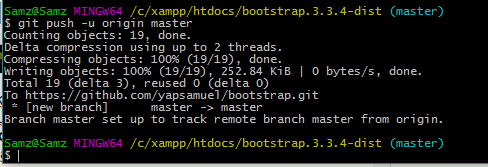
masih kurang mengerti nih saya gan.. kurang jelas tutorialnya.
ReplyDeleteKurang mengerti dibagian mananya gan?
Delete